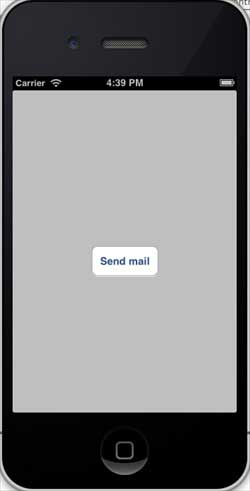Мы можем отправлять электронные письма, используя приложение электронной почты на устройстве iOS.
Вовлеченные шаги
Шаг 1 — Создайте простое приложение на основе View .
Шаг 2 — Выберите файл проекта, затем выберите цели, а затем добавьте MessageUI.framework .
Шаг 3 — Добавьте кнопку в ViewController.xib и создайте действие для отправки электронной почты.
Шаг 4 — Обновите ViewController.h следующим образом —
#import <UIKit/UIKit.h> #import <MessageUI/MessageUI.h> @interface ViewController : UIViewController<MFMailComposeViewControllerDelegate> { MFMailComposeViewController *mailComposer; } -(IBAction)sendMail🙁id)sender; @end
Шаг 5 — Обновите ViewController.m следующим образом —
#import "ViewController.h" @interface ViewController () @end @implementation ViewController - (void)viewDidLoad { [super viewDidLoad]; } - (void)didReceiveMemoryWarning { [super didReceiveMemoryWarning]; // Dispose of any resources that can be recreated. } -(void)sendMail🙁id)sender { mailComposer = [[MFMailComposeViewController alloc]init]; mailComposer.mailComposeDelegate = self; [mailComposer setSubject:@"Test mail"]; [mailComposer setMessageBody:@"Testing message for the test mail" isHTML:NO]; [self presentModalViewController:mailComposer animated:YES]; } #pragma mark - mail compose delegate -(void)mailComposeController🙁MFMailComposeViewController *)controller didFinishWithResult🙁MFMailComposeResult)result error🙁NSError *)error{ if (result) { NSLog(@"Result : %d",result); } if (error) { NSLog(@"Error : %@",error); } [self dismissModalViewControllerAnimated:YES]; } @end
Выход
Когда мы запустим приложение, мы получим следующий вывод —
При нажатии «Отправить письмо» мы получим следующий вывод: